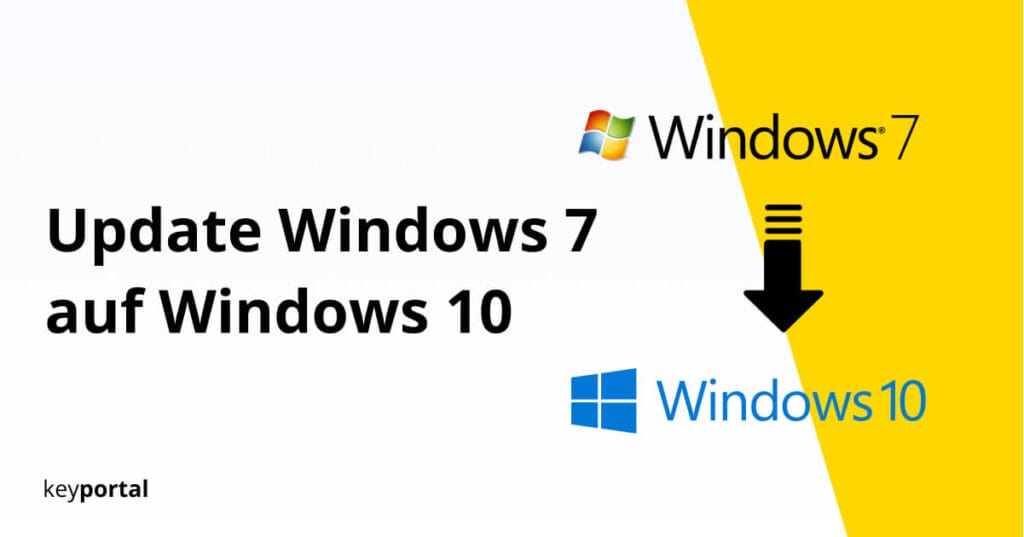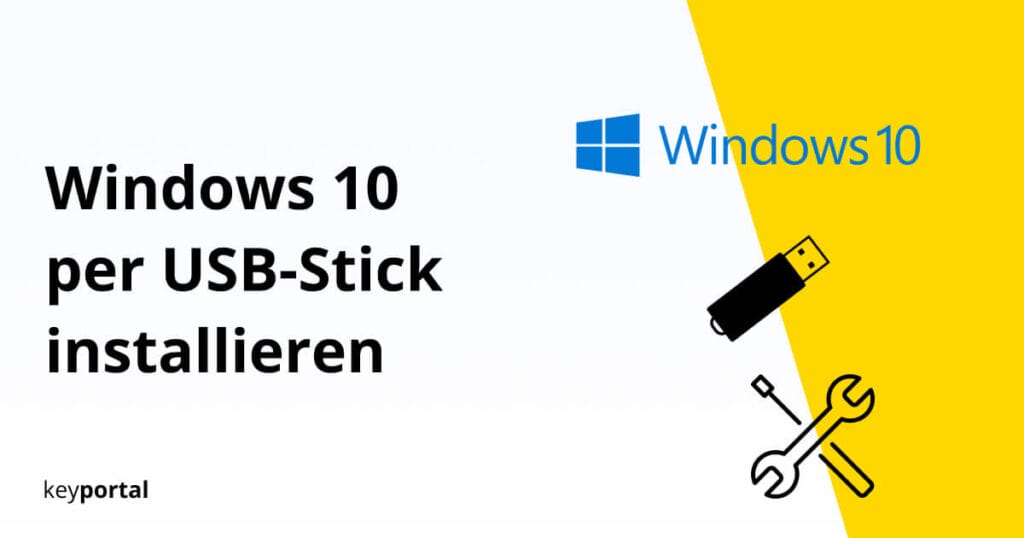Windows 10 Video schneiden – Schritt für Schritt erklärt!
Wolltest du früher an deinem PC ein Video schneiden, begann die Reise meist beim Windows Movie Maker. Die Anwendung hatte zwar ihre Schwachstellen, war als Teil der Windows Essentials jedoch kostenlos nach der Installation deines Betriebssystems verfügbar. Besonders Nutzer von Windows 7 oder auch Windows 8.1 profitieren noch heute von älteren Versionen. Für Windows 10 […]

Wolltest du früher an deinem PC ein Video schneiden, begann die Reise meist beim Windows Movie Maker. Die Anwendung hatte zwar ihre Schwachstellen, war als Teil der Windows Essentials jedoch kostenlos nach der Installation deines Betriebssystems verfügbar. Besonders Nutzer von Windows 7 oder auch Windows 8.1 profitieren noch heute von älteren Versionen.
Für Windows 10 brauchst du jetzt allerdings eine andere Lösung, denn der Windows Movie Maker wurde Anfang 2017 offiziell eingestellt. Natürlich existieren unzählige Bezahl-Programme beziehungsweise Gratis-Softwares, mit deren Hilfe du ebenfalls unter Windows 10 ein Video schneiden kannst. Etwas versteckt ist dies aber sogar noch mit den bereits installierten Bordmitteln von Microsoft möglich.

Wenn du dich also fragst: „Wie kann ich Videos schneiden und bearbeiten?“, dann folge einfach den unten beschriebenen Anweisungen. In nur wenigen Schritten hast du dich mit dem Editor vertraut gemacht.
Hat Windows 10 ein Videobearbeitungsprogramm?
Schnelle Antwort: Ja, auch unter Windows 10 lässt sich ein Video schneiden und bearbeiten. Denn trotz des Namens bietet das Programm Fotos von Windows viele weiterführende Funktionen wie zum Beispiel das Verkleinern von Bildern. Ein oder mehrere Videos zu schneiden, das ist damit ein Kinderspiel. Wir zeigen dir wie:
- Suche die Videodatei. Mit Rechtsklick darauf startest du über die Option Öffnen mit die Windows-App Fotos.
- Am oberen Rand auf der rechten Seite siehst du die Schaltfläche Bearbeiten und Erstellen. Ein Klick offenbart weitere Kreativoptionen – wie du das Video schneiden, Text hinzufügen oder den Ablauf verlangsamen kannst.
- Entscheidest du dich für Video zuschneiden öffnet sich der eigentliche Editor der Fotos-App.
- Jetzt verschiebst du mit gedrückter Maustaste den weissen Start- und Endpunkt auf der Zeitachse des Videos.
- Hast du die passenden Stellen gefunden, fehlt nur noch Speichern unter. Fertig!
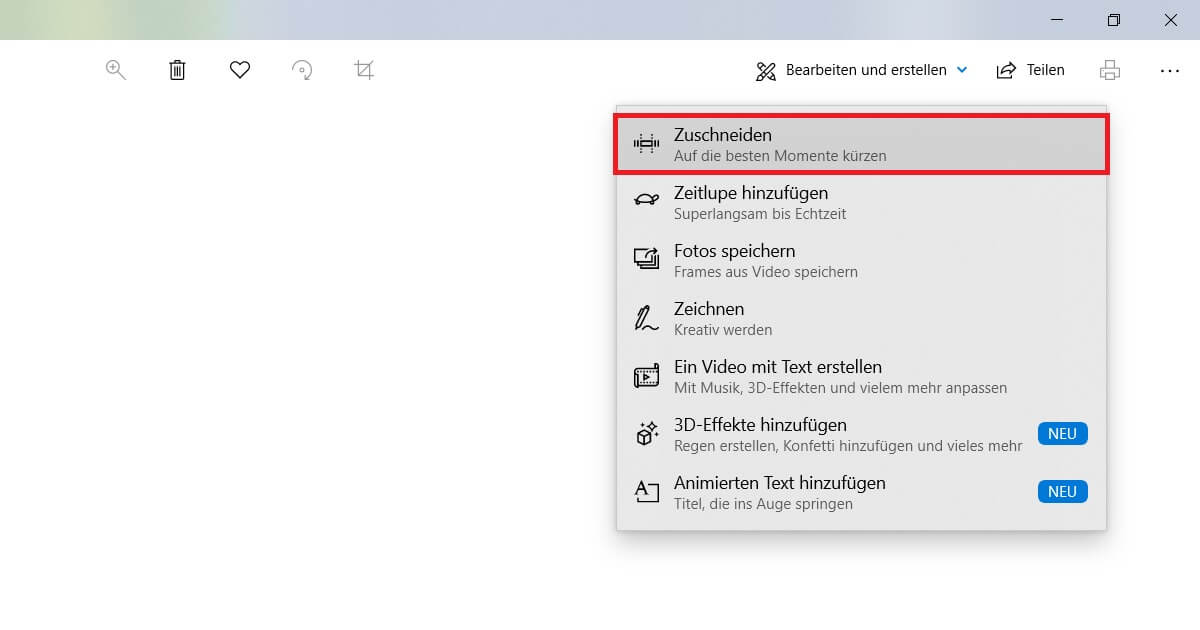
Alternativ kannst du auch einfach die App Fotos direkt über eine Verknüpfung oder das Startmenü öffnen. Nach dem Start der Anwendung klickst du in der Menüleiste auf Videoprojekte und anschliessend auf Neues Videoprojekt. Hier kannst du nun verschiedene Videos einfügen, um diese in einer passenden Reihenfolge zusammenzuführen – sehr praktisch, falls du deinen PC aufräumen willst. Das Tool unterstützt dich ausserdem hinsichtlich der Übergänge. So lassen sich beispielsweise Filter sowie 3D-Effekte ergänzen.
Wie kann ich kostenlos ein Video schneiden?
Genügt dir der Funktionsumfang von Windows Fotos nicht, kann sich die Software-Lösung eines Drittanbieters lohnen. Wir empfehlen dir jedoch, zunächst einmal die Bordmittel von Windows 10 auszuprobieren. Eine noch benutzerfreundlichere Oberfläche findest du nämlich nur selten. Du kannst in Sekundenschnelle ein Video schneiden.
Bewährt hat sich zudem das kostenlose Schnittprogramm Avidemux. Als OpenSource unterstützt die Software alle bekannten Video- und Containerformate wie AVI oder MP4. Dir stehen verschiedene Tools zur Verfügung, mit denen du das Video schneiden und bearbeiten kannst. Nach dem Festlegen des Start- und Endzeitpunkts kannst du sogar überflüssige Szenen per Knopfdruck löschen.
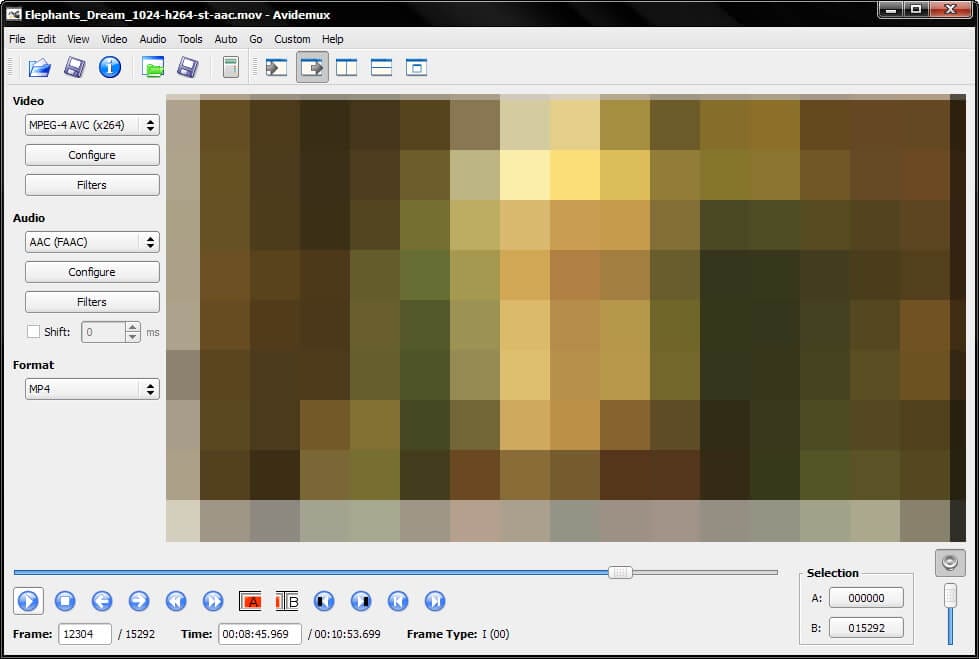
Sei beim Download von Freeware aber immer vorsichtig. Dein Virenschutz sollte vor dem Ausführen von fragwürdigen Inhalten stets aktiv sein. Bist du noch auf der Suche nach der richtigen Security-Software für deinen PC, hilft dir vielleicht unser Test unterschiedlicher Antivirus-Programme weiter. Mit einem starken Schutz im Rücken brauchst du dir beim Video schneiden keine Gedanken mehr zu machen.